في Windows 10 ، عند استخدام ALT + Tab لتبديل النوافذ ، تكون خلفية الشبكة سوداء بالكامل افتراضيًا ويتم عرض نوافذ الخلفية ورموز سطح المكتب ، كما هو موضح في هذه الصورة.

(تظهر رموز سطح المكتب في الخلفية)
إخفاء أيقونات سطح المكتب وويندوز في Alt + Tab
افتح Regedit.exe وانتقل إلى:
HKEY_CURRENT_USER \ SOFTWARE \ Microsoft \ Windows \ CurrentVersion \ Explorer \ MultitaskingView
قم بإنشاء مفتاح فرعي وقم بتسميته على أنه AltTabViewHost
في الجزء الأيسر من مفتاح AltTabViewHost ، قم بإنشاء قيمة REG_DWORD تسمى Wallpaper
انقر نقرًا مزدوجًا فوق Wallpaper لتعيين بياناته إلى 1
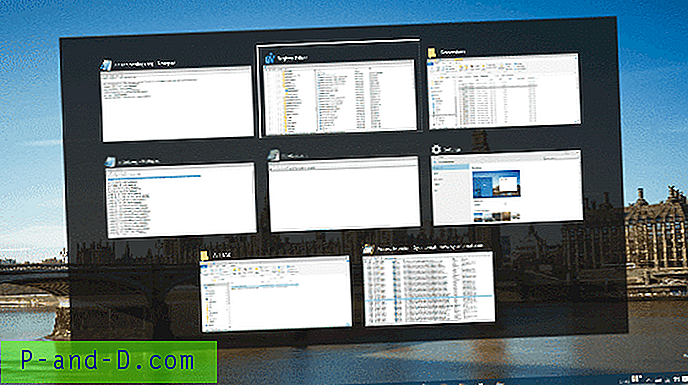
(أيقونات سطح المكتب ونوافذ الخلفية مخفية)
جعل ALT + Tab شفافًا
في مفتاح AltTabViewHost ، أنشئ قيمة DWORD باسم Grid_backgroundPercent
انقر نقرًا مزدوجًا فوق قيمة Grid_backgroundPercent وقم بتعيين بياناتها وفقًا لذلك. (0 تعني شفافية كاملة و 100 تعني معتمًا بالكامل. يمكنك تعيين شيء ما من 5 إلى 10.)
بعد ضبطه على 0 ، إليك كيفية ظهوره.
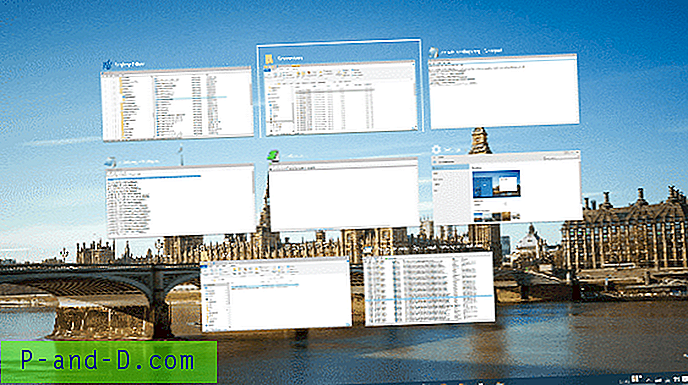
(خلفية الشبكة 0٪)
إذا لم تكن عناوين النافذة واضحة ، فقد ترغب في ضبط التعتيم على 10 أو أكثر.
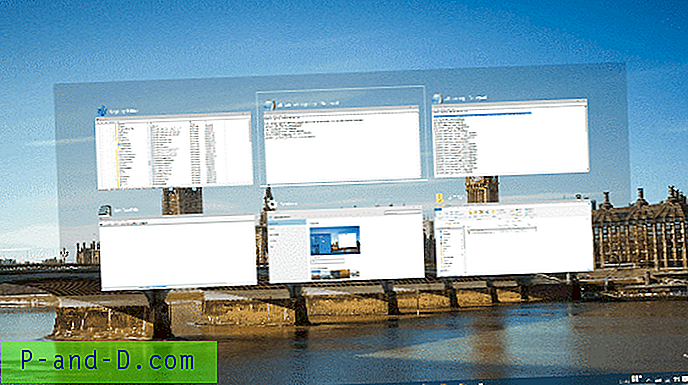
(خلفية الشبكة 10٪)
بدلاً من ذلك ، يمكنك إنشاء قيمة تسمى BackgroundDimmingLayer_percent ، إذا كنت تريد تعتيم خلفية الخلفية (وليس خلفية الشبكة) وتعيين العتامة حسب الحاجة. هنا قمت بتعيين BackgroundDimmingLayer_percent إلى 40٪ (عشري: 40) ، وإليك كيف تبدو.
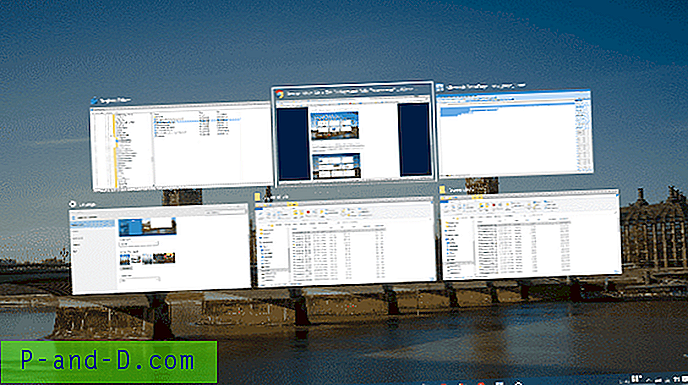
(خلفية الشبكة 0٪ وخلفية معتمة بنسبة 40٪ ، يمكنك رؤية الفرق من الصورة السابقة)
قم بإنهاء محرر التسجيل. هناك الكثير من الإعدادات الأخرى المتعلقة بـ ALT + Tab ، ولكن معظمها تافه.
ملف التسجيل للإعدادات أعلاه
Windows Registry Editor Version 5.00
[HKEY_CURRENT_USER\SOFTWARE\Microsoft\Windows\CurrentVersion\Explorer\MultitaskingView\AltTabViewHost] "Grid_backgroundPercent"=dword:00000000 "BackgroundDimmingLayer_percent"=dword:00000028 "wallpaper"=dword:00000001 هذا هو!





![نسخ عنوان URL لصفحة ويب لـ Microsoft Edge [Bookmarklet]](http://p-and-d.com/img/microsoft/539/how-restart-explorer-cleanly-using-shortcut-2.jpg)